Как настроить проверку орфографии в скайп
Обновлено: 07.07.2024

Такой вопрос недавно возник у читательницы моего блога Елены. Да, наверное, не у нее одной! А действительно, можно ли проверить орфографию в Скайпе? Встроенной функции проверки орфографии в программе Skype нет, хотя, по идее, должна бы быть, поскольку далеко не все могут похвастаться отменной грамотностью!
Я вот и сама уже потихоньку стала забывать русский, хотя и английский у меня далеко не оксфордский. А ведь Скайп все больше и больше становится инструментом бизнеса, и какая-нибудь досадная ошибка может здорово отразиться на собственном имидже! Так что, это еще один "подводный камень" Скайпа. Как же тут быть?
Оказалось, выход из положения есть. И, похоже, на сегодняшний день он единственный. Есть такая милая программка Ursa Spell Checker, которая поддерживает проверку орфографии в Скайпе аж для 90 языков! Все,что нужно, это иметь версию системы Windows от XP и выше. А проверять бесплатно, насколько качественно работает проверка орфографии и насколько это вам поможет в борьбе за грамотность, можно аж в течение целого месяца.
Немного опоздала Лена со своим вопросом! Для версии 1.6 Ursa Spell Checker можно было беспалтно получить и ключ активации на официальном сайте, теперь нет! Так что если найдете у кого-нибудь загрузочный файл и код активации для версии 1.6, то считайте, повезло! Так как уже с версии 2.0 ключ активации можно купить за 9.85$. Оно и понятно, других предложений пока нет!
Для пессимистов в форумах сразу скажу, что программа Ursa Spell Checker версии 2.1 работает и в 8 версии Windows, и с самыми последними версиями Скайпа, у меня сейчас Skype 6.5.
Итак, как обычно, Пошаговая Инструкция:
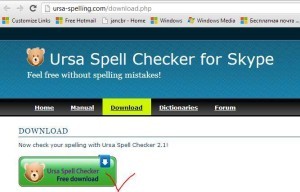
1. Идем на официальный сайт разработчиков Ursa Spell Checker и скачиваем там самую последнюю и единственно доступную на сегодня версию 2.1. Не пугайтесь, что там все на английском. Вы можете и онлайн-переводчиком воспользоваться, если что, но думаю, что и это не понадобится. Мы сейчас быстро настроим интерфейс программы на чисто русский язык!
Если на момент установки Ursa Spell Checker у вас открыт Скайп, то эта умная программка сама попросит его закрыть. В процессе установки не отмечайте никаких чек-боксов, просто нажимайте виртуальную кнопку Next (Далее) до победного!
2. Как только загрузка завершится на Панели задач вашего компьютера справа в системном трее появится медвежья голова, поскольку Ursa в переводе с английского (а возможно, и с латинского) означает созвездие Медведицы, только вот не знаю, Большой или Малой, но в нашем случае это и неважно!
3. Щелкаем прямо по Медведице левой клавишей мыши и в появившемся окне выбираем вкладку General основных настроек программы . В окошке Language с языками выбираем Русский. И нажимаем справа кнопку Apply (Применить). Говорят, раньше в настройках можно было задать и "горячие клавиши", но в новой версии это "излишество" убрали. Главное, проверьте, отмечен ли у вас чек-бокс Autostart автоматического запуска программы Ursa Spell Checker.
4. Тут же появляется окно-предупреждение, что новый интерфейс будет доступен сразу после перезапуска программы. Можно просто перезагрузиться, если у кого-то возникают сложности с перезапуском программки. 5. В итоге мы получаем русскоязычный интерфейс и уже с приятностью для себя добавляем Русский словарь. Добавить словарей можно столько, сколько нужно, и переключаться затем между ними довольно просто.
6. А теперь переходим в программу Skype и пробуем набрать в строке чата любое слово с орфографическими ошибками. Медведица тут же подчеркивает его красным пунктиром и при щелчке по этому слову правой клавишей мыши выпадает окно с возможными вариантами коррекции. Здесь же можно внести выбранное слово во встроенный словарь. В этом же окошке можно переключаться между словарями для разных языков, если в предыдущем пункте вы загрузили их несколько.
Вот собственно и все. В течение месяца Медведица ваша в открытом доступе! Если дело дойдет до получения ключа активации, то опять щелкаете по Медведице левой клавишей мыши, заходите в раздел Лицензия и покупаете ключ. Умеют все-таки западные люди делать деньги, хотя и наши россияне уже от них не отстают!
Читайте также:

